本篇文章將介紹在TradingView中設置平滑移動平均線(Smoothed Moving Average)的方法。
平滑移動平均線是一種減少了價格變動噪音的均線,其特徵是與簡單移動平均線(SMA)和指數移動平均線(EMA)相比,可以繪製更加平滑的線條。
用英文也可以簡稱為「SMMA」。
下面繼續介紹關於平滑移動平均線的各種設置。
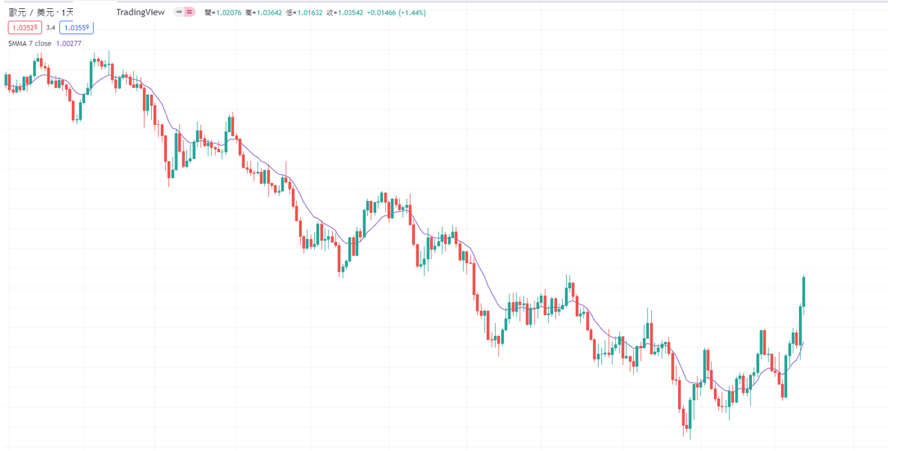
SMMA指標
目錄
在圖表中添加平滑移動平均線的方法
以下為在TradingView圖表中添加平滑移動平均線的方法。
啟動TradingView後,點擊圖表上方工具欄中的「技術指標」,或是在圖表的K線圖上點擊右鍵,然後點擊菜單中的「在~上增加指標/策略」。
添加SMMA指標步驟-01 添加SMMA指標步驟-02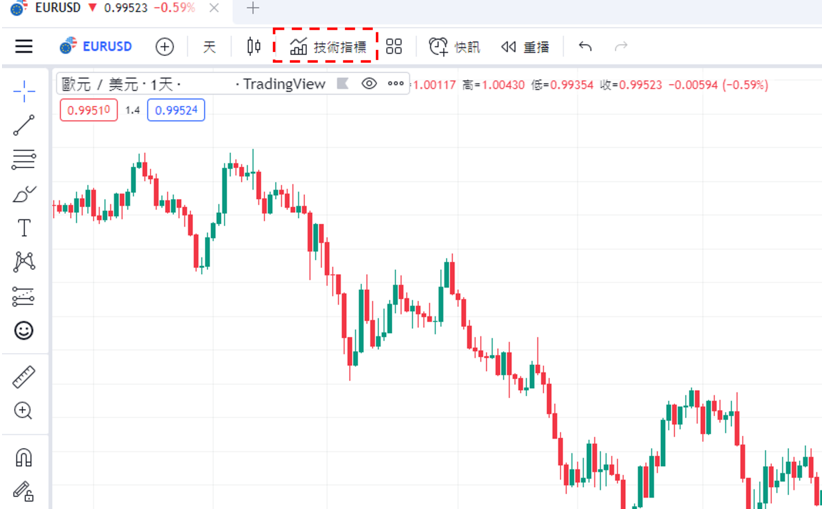
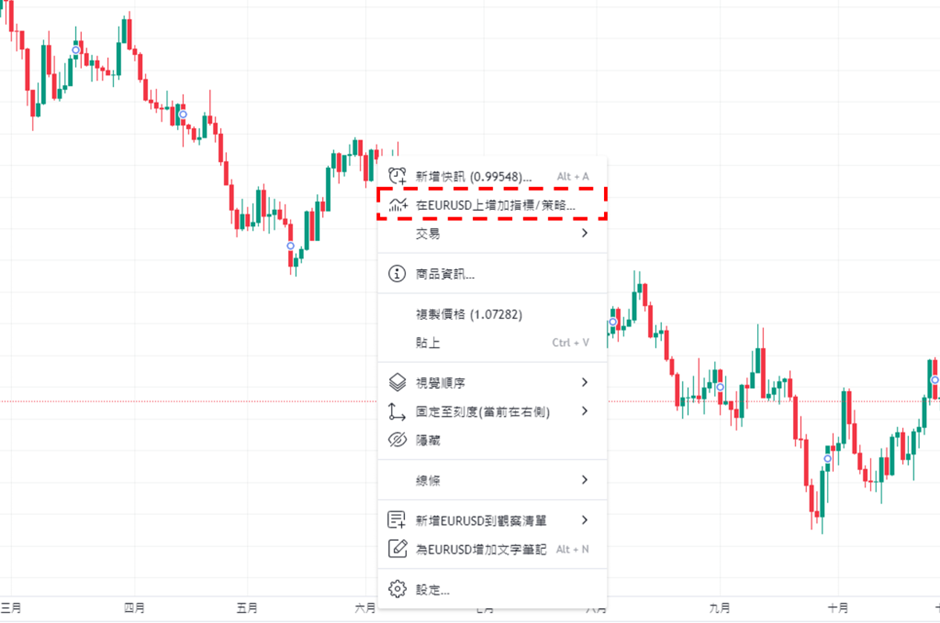
打開指標視窗後,點擊「技術分析」中的「技術指標」,然後從指標一覽中點擊「平滑移動均線」。這樣就可以在圖表中顯示平滑移動平均線。
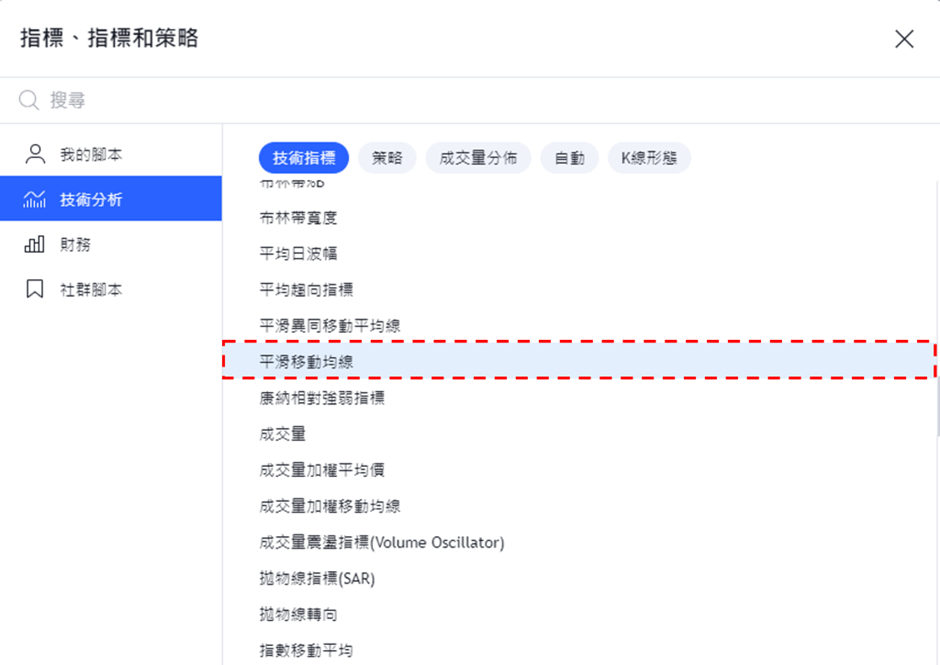
添加SMMA指標步驟-03
另外,還有一種方法就是在指標視窗上方的搜尋欄框中輸入想要添加的指標進行搜尋。
例如,在搜尋欄框中輸入「平滑移動」進行搜尋,就可以很簡單的查到平滑移動均線,快速顯示出來。
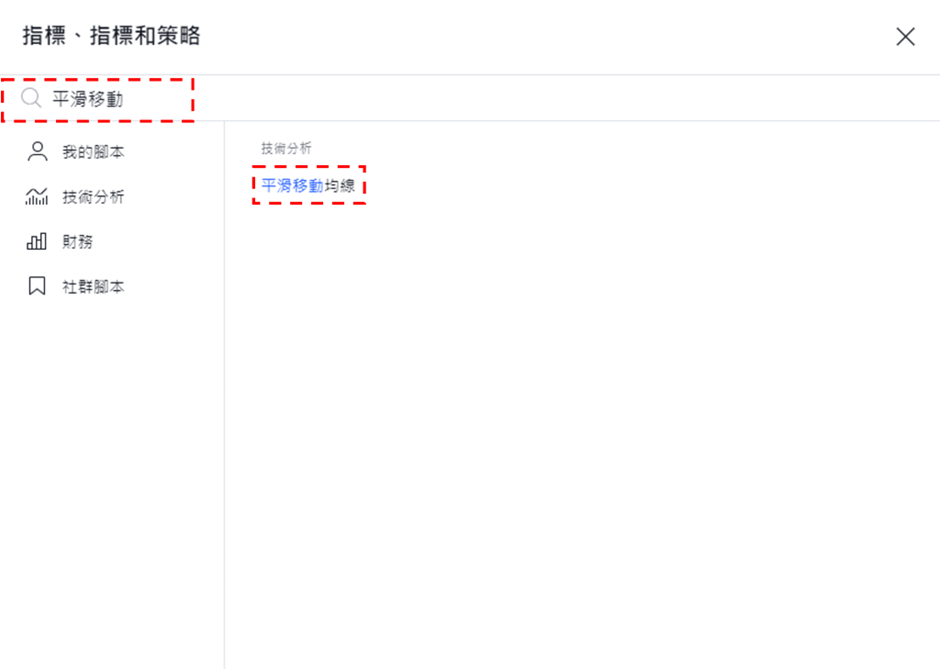
添加SMMA指標步驟-04
平滑移動平均線設置視窗的使用方法
指標設置視窗可以從「雙擊所顯示的指標」、「雙擊圖表左上方的指標名稱」、「點擊把游標移到指標名稱後出現的齒輪狀圖標」中任何一種方式都可以打開。
雖然還有其他方法,但是最簡單的就是這3種。

設置SMMA指標
平滑移動平均線的設置視窗分為「輸入」、「樣式」、「可見性」,可以在視窗上方的標籤中進行切換。
全部設置完成後,點擊「確認」。
另外,點擊「確認」左邊的「預設值」,還可以重置和保持設置。
在「輸入」中可以設置平滑移動平均線的時間週期、週期、以及計算時的價格種類等。
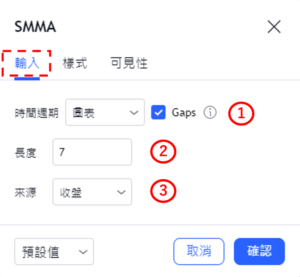
設置SMMA指標-輸入
①時間週期
選擇顯示平滑移動平均線的時間週期。
預設值為「圖表」,可以根據圖表的時間週期顯示平滑移動平均線。
圖表
・1分鐘
・3分鐘
・5分鐘
・15分鐘
・30分鐘
・45分鐘
・1小時
・2小時
・3小時
・4小時
・1天
・1週
・1月
②長度
設置計算平滑移動平均線時的週期。
預設值為「7」。
③來源
設置計算平滑移動平均線時的價格。
預設值為「收盤」。
・開盤
・高點
・低點
・收盤
・高低2(高價+低價的平均)
・高低3(高價+低價+收盤的平均)
・開高低收4(開盤+高價+低價+收盤的平均)
・hlcc4(高價+低價+收盤×2的平均)
在「樣式」中可以設置平滑移動平均線的線條顏色、寬度和種類等。
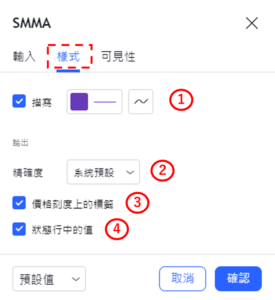
設置SMMA指標-樣式
①描寫
設置是否顯示平滑移動平均線。
另外,還可以修改線條顏色、不透明度、寬度和種類。
②精確度
設置平滑移動平均線數值的小數點顯示到多少位。
系統預設
・0
・1
・2
・3
・4
・5
・6
・7
・8
③價格刻度上的標籤
設置是否顯示價格刻度上的標籤。
④狀態行中的值
設置是否顯示狀態行中的值。
在「可見性」中,可以根據時間週期設置是否顯示平滑移動平均線。
只有在勾選框中打勾的時間週期中才可以顯示平滑移動平均線,取消勾選的話就會變更為不顯示。
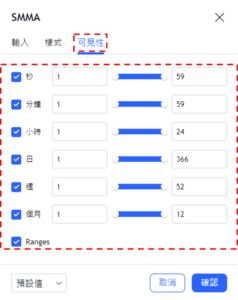
設置SMMA指標-可見性
TradingView教學
介紹電腦(PC)版,手機版(iPhone與Android)的TradingView使用教學內容。